Как удалить приложения, которые телефоны Android не позволяют удалить?
Опубликовано: 2021-02-08
Вы изо всех сил пытаетесь удалить приложения, которые телефоны Android не позволяют вам удалить? Что ж, на вашем телефоне есть определенные приложения, которые нельзя удалить, поскольку они встроены в операционную систему. Несколько телефонов Android от таких производителей, как Samsung, Xiaomi, Realme, Lenovo и других, поставляются с набором предварительно загруженных приложений, которые вы не можете удалить со своего телефона Android. Некоторые приложения совершенно не нужны и занимают только ценное место в памяти вашего телефона. Мы понимаем, что иногда вы можете захотеть удалить эти предварительно загруженные приложения со своего телефона, поскольку они вам на самом деле не нужны. Однако в некоторых случаях вы не сможете удалить приложения, но вы всегда можете отключить их. Поэтому в этом руководстве мы собираемся показать вам несколько способов, которые вы можете использовать для удаления приложений, которые телефоны Android не позволяют вам удалить .

Содержание
- Как удалить приложения, которые телефоны Android не позволяют удалить?
- Причина удаления предварительно загруженных приложений на Android
- 5 способов удалить приложения, которые Android-телефон не позволит вам удалить
- Способ 1: удалить приложение через Google Play Store
- Способ 2: удалить приложение через панель приложений или главный экран
- Способ 3: отключить нежелательное приложение в настройках
- Способ 4: получить права администратора для удаления приложений
- Способ 5: используйте команды ADB для удаления приложений
- Часто задаваемые вопросы (FAQ)
Как удалить приложения, которые телефоны Android не позволяют удалить?
Причина удаления предварительно загруженных приложений на Android
Одна из основных причин удаления предварительно загруженных приложений с вашего телефона Android заключается в том, что они занимают так много ресурсов и памяти на вашем устройстве. Другая возможная причина заключается в том, что некоторые из предварительно загруженных приложений довольно бесполезны, и вы ими практически не пользуетесь.
5 способов удалить приложения, которые Android-телефон не позволит вам удалить
Мы перечисляем некоторые методы, которые вы можете использовать, если хотите принудительно удалить приложения, которые не удаляются на Android. Вы можете начать с того, что опробуете распространенные методы удаления приложения на своем телефоне Android.
Способ 1: удалить приложение через Google Play Store
Прежде чем попробовать какой-либо другой метод, вы можете проверить магазин Google Play, чтобы узнать, можно ли удалить приложение оттуда. Выполните следующие действия для этого метода.
1. Откройте магазин Google Play.
2. Нажмите на три горизонтальные линии или значок гамбургера в верхнем левом углу экрана.
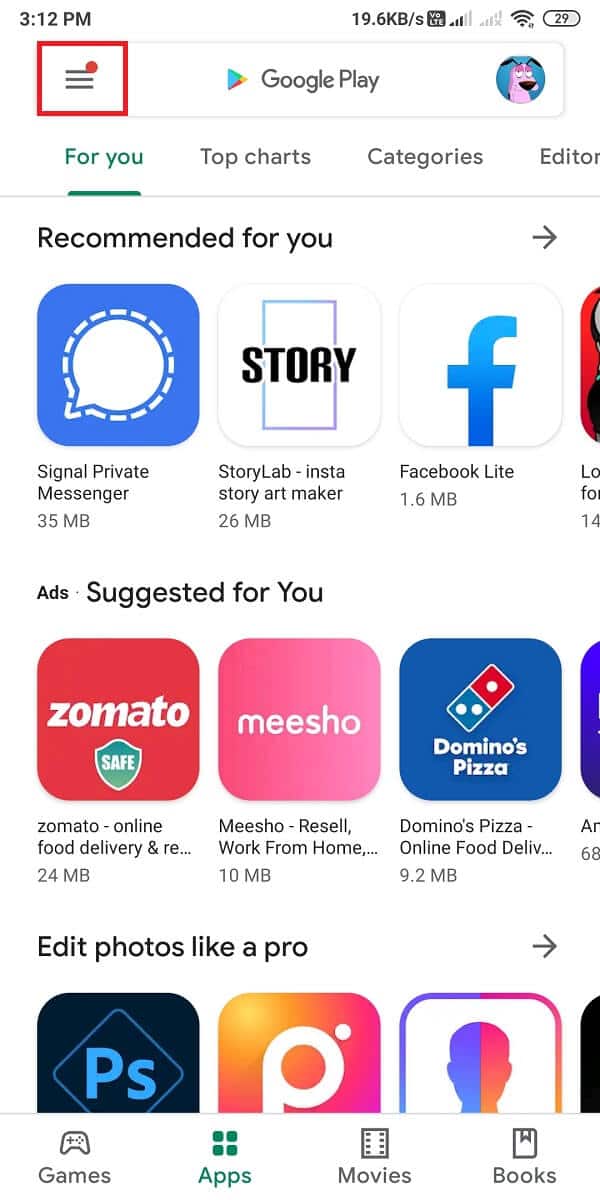
3. Перейдите в раздел « Мои приложения и игры ».
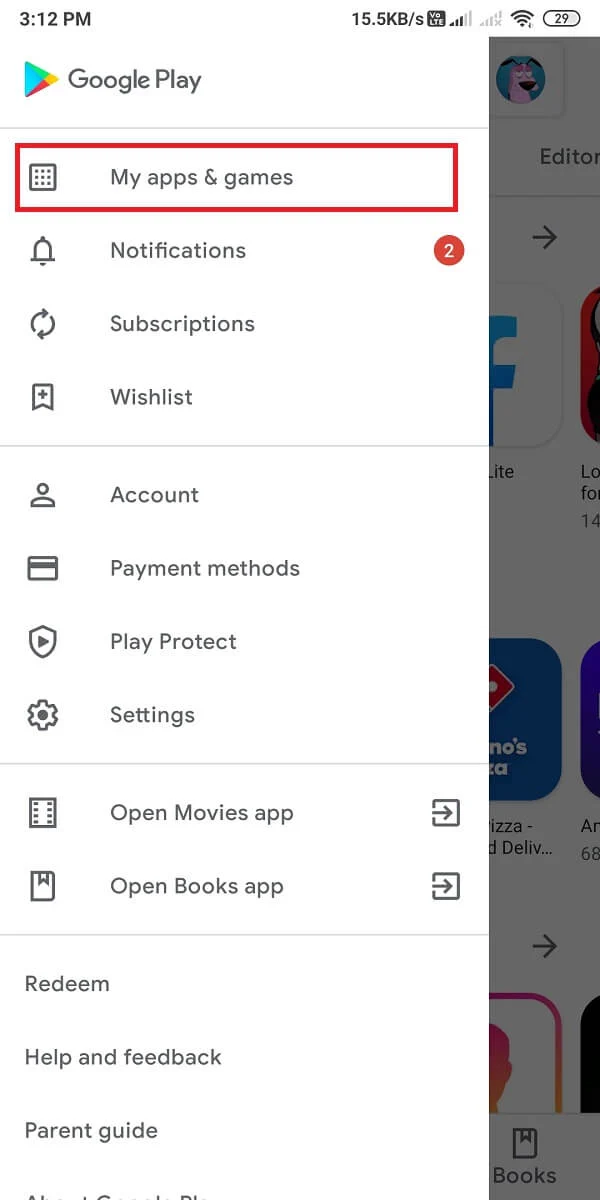
4. Теперь нажмите на вкладку « Установлено », чтобы получить доступ ко всем установленным приложениям.
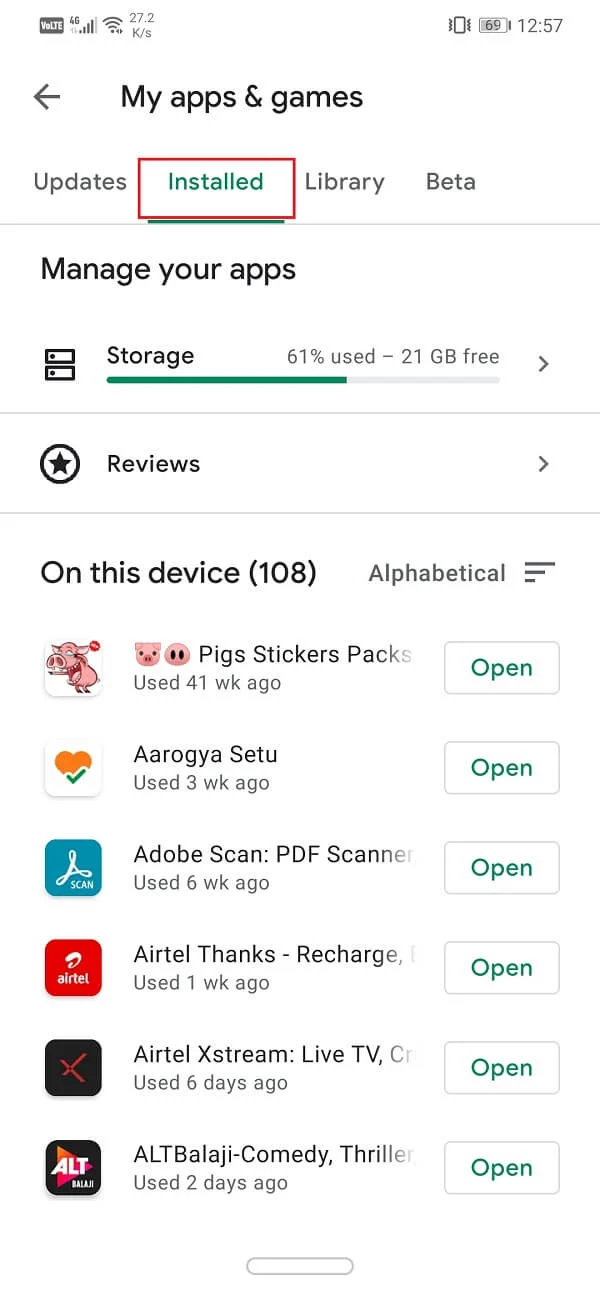
5. Откройте приложение , которое хотите удалить.
6. Наконец, нажмите « Удалить », чтобы удалить приложение с телефона.
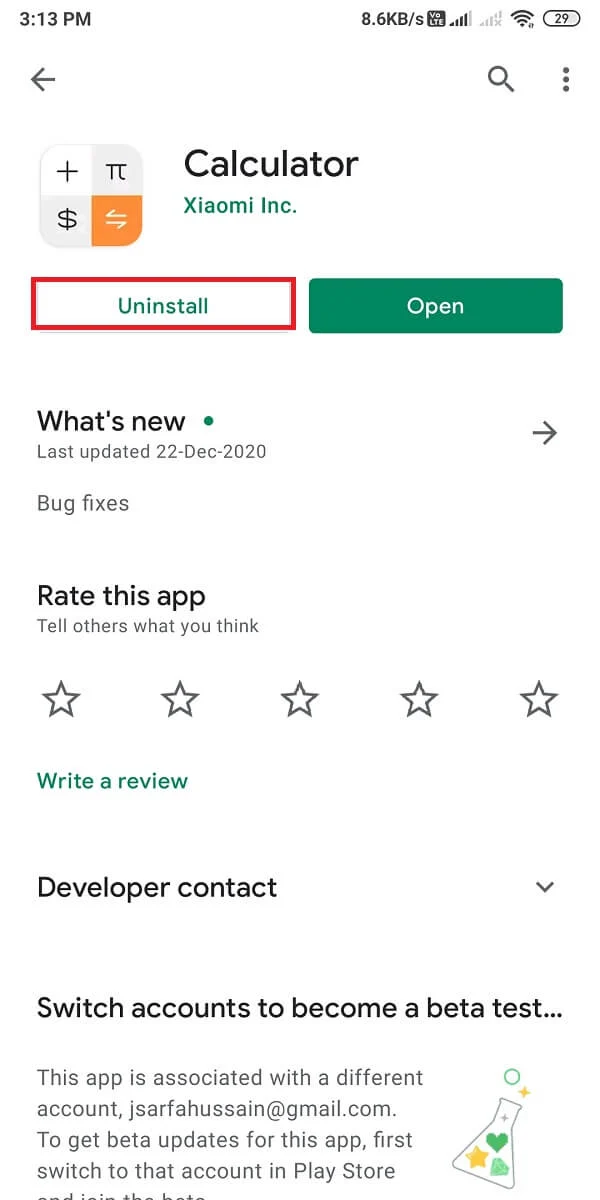
Также читайте: 4 способа удалить приложения на вашем телефоне Android
Способ 2: удалить приложение через панель приложений или главный экран
Вот еще один метод, который вы можете использовать для удаления приложений, которые телефон не позволяет удалить. Это один из самых простых способов удалить приложение с устройства Android.
1. Перейдите на главный экран или в панель приложений на своем телефоне.
2. Найдите приложение , которое хотите удалить.
3. Теперь удерживайте или долго нажимайте приложение, чтобы получить доступ к параметрам , которые позволят вам удалить приложение или даже отключить его.
4. Наконец, нажмите « Удалить », чтобы удалить приложение.
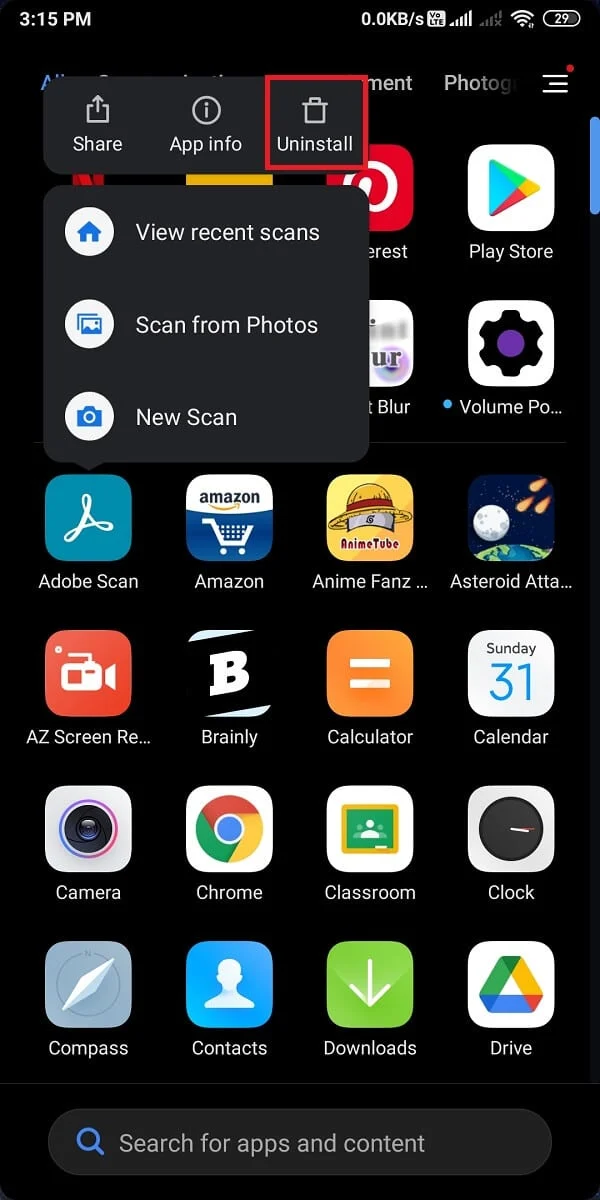
Способ 3: отключить нежелательное приложение в настройках
Вы можете отключить нежелательные приложения на своем телефоне. Однако вы получите предупреждение об отключении, что если вы отключите какое-либо приложение, есть вероятность, что оно может повлиять на работу других приложений. Но на самом деле это не так, и это не повлияет на использование вашего телефона.
Более того, когда вы отключаете приложение, это означает, что оно больше не будет работать в фоновом режиме и не будет запускаться автоматически другими приложениями. Поэтому, если вы не можете удалить приложение, вы можете отключить его для экономии заряда батареи, и приложение не будет занимать лишнее место, собирая кеш. Выполните следующие действия для этого метода.
1. Откройте «Настройки » на своем телефоне.
2. Нажмите « Приложения » или « Приложения и уведомления » в зависимости от вашего телефона.
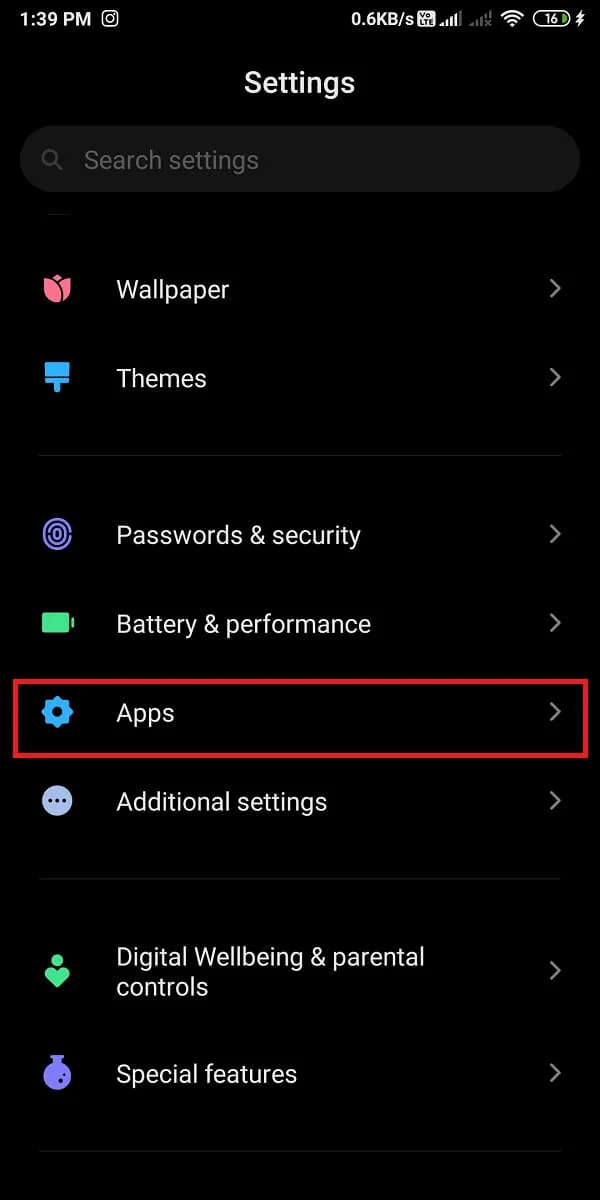
3. Теперь откройте вкладку « Управление приложениями ».
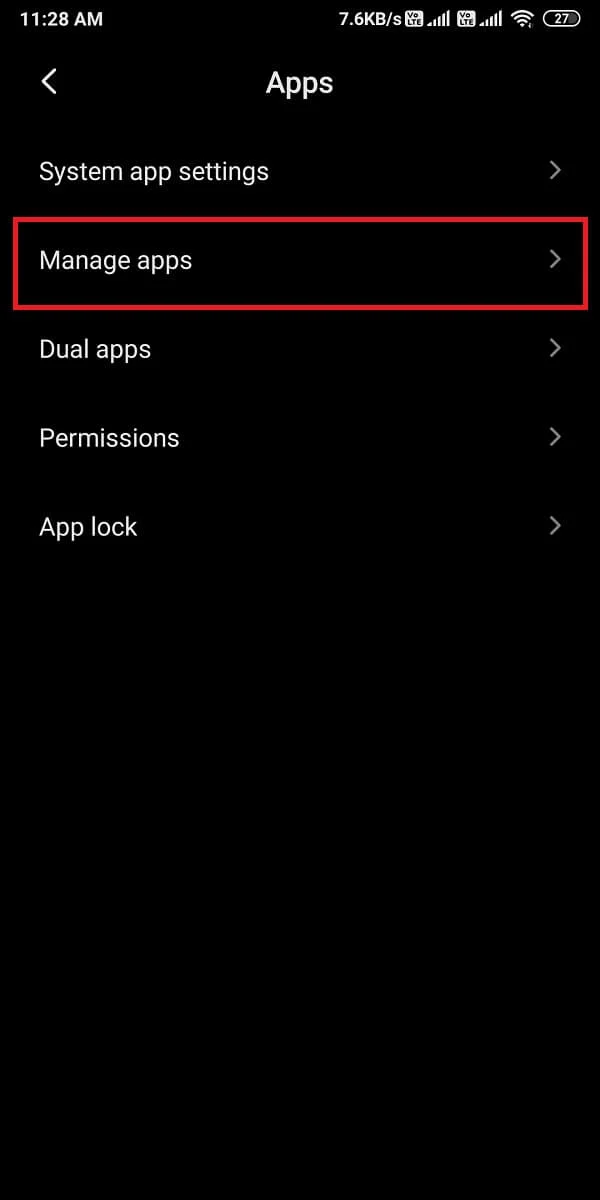
4. Откройте приложение, которое хотите удалить с телефона. Если вы не можете найти приложение в огромном списке приложений, используйте строку поиска вверху, чтобы ввести название приложения, которое вы ищете.
5. Наконец, нажмите « Отключить », чтобы отключить приложение.
Так что это один из методов, который вы можете использовать, когда хотите удалить приложения, которые телефон не позволяет вам удалить.
Читайте также: 15 лучших приложений для запуска Android в 2021 году
Способ 4: получить права администратора для удаления приложений
Некоторые приложения требуют специальных прав администратора, чтобы установить или удалить их с телефона. Приложения, которым требуется доступ администратора, обычно представляют собой блокировку приложений, антивирусные приложения и другие приложения, которые могут блокировать/разблокировать ваш телефон. Поэтому вам, возможно, придется отозвать разрешение администратора на удаление приложений, которые ваш телефон не позволяет удалить.
1. Откройте «Настройки » на своем телефоне.

2. В настройках перейдите в раздел « Безопасность » или « Пароли и безопасность ». Эта опция может варьироваться от телефона к телефону.
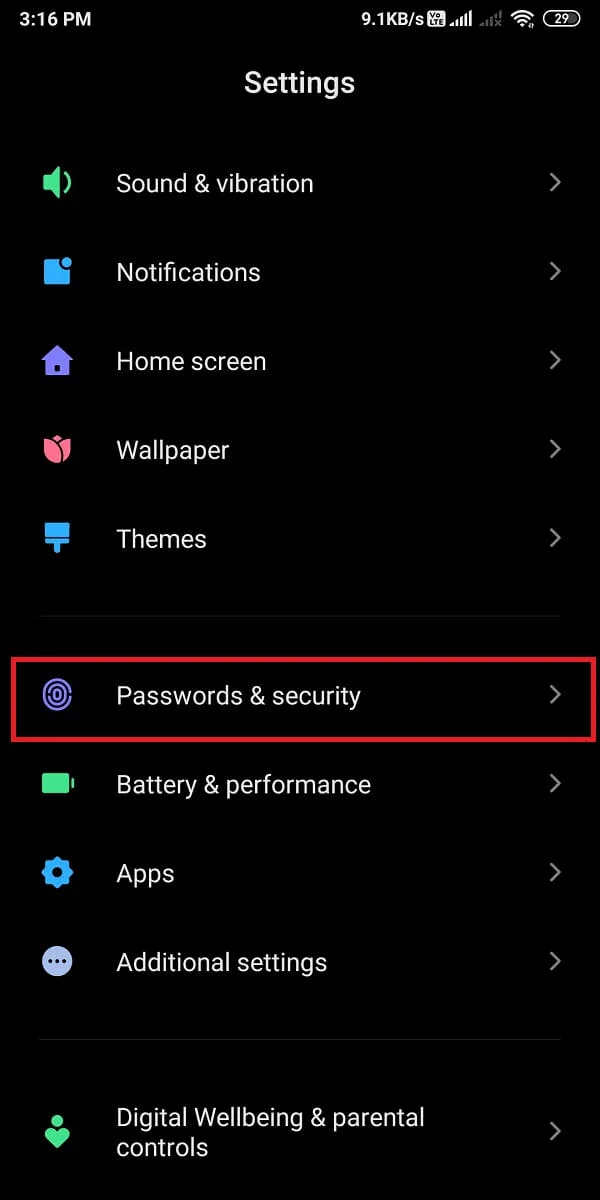
3. Найдите вкладку « Авторизация и отзыв » или « Администраторы устройства ».
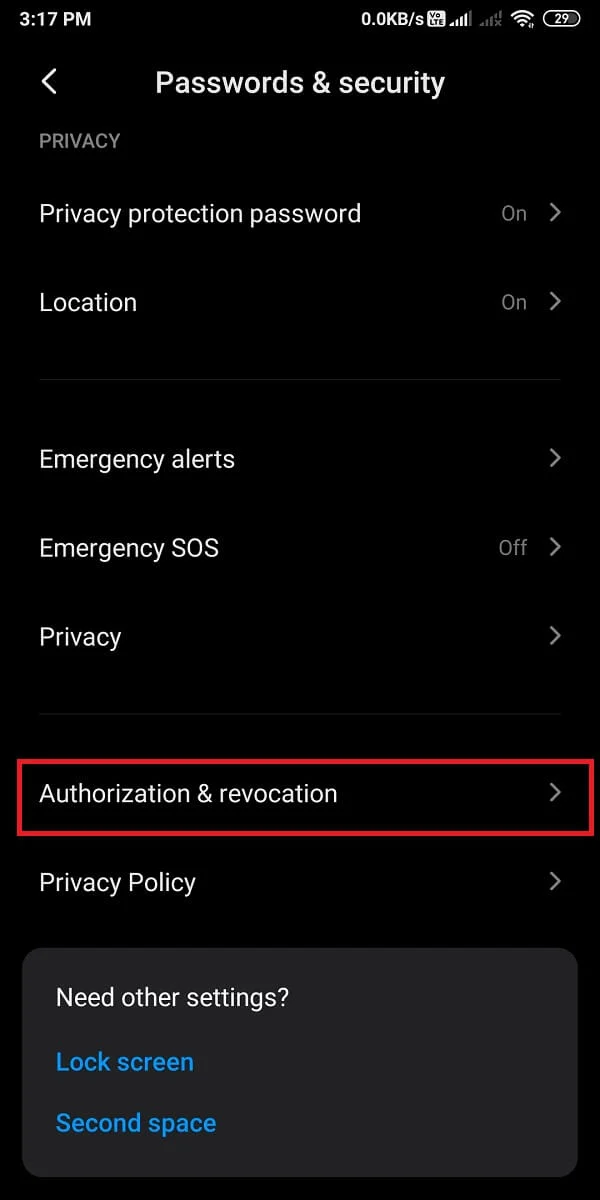
4. Наконец, найдите приложение, для которого вы хотите отозвать разрешение администратора, и выключите переключатель рядом с ним.
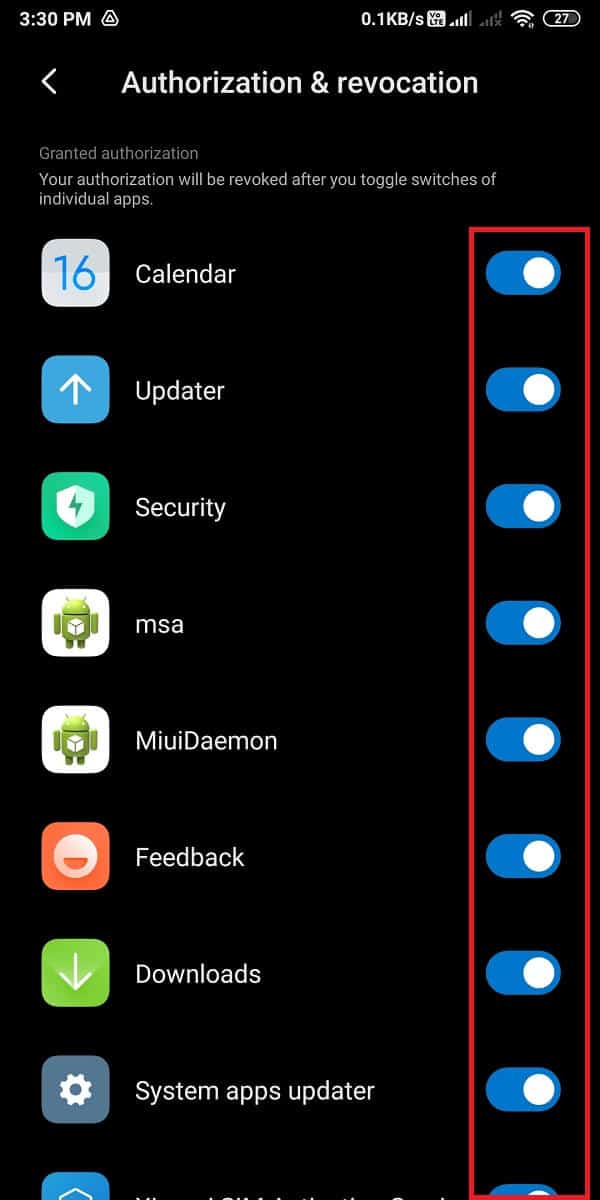
5. Появится всплывающее окно, нажмите « Отменить ». Это даст вам права администратора, и вы сможете легко удалить встроенные приложения со своего телефона.
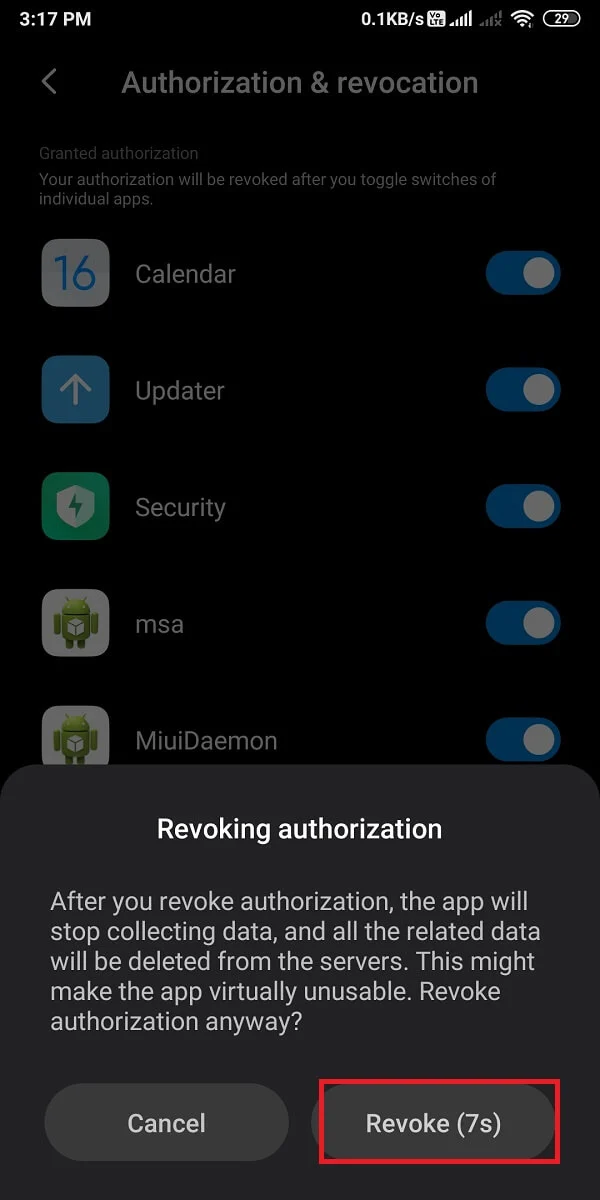
Способ 5: используйте команды ADB для удаления приложений
Если ни один из вышеперечисленных методов не работает для вас, вы можете запустить команды ADB в командной строке для ручного удаления приложений с вашего телефона. Выполните следующие действия для этого метода.
1. Первый шаг — установить USB-драйверы для вашего устройства. Вы можете выбрать OEM-драйверы USB и установить те, которые совместимы с вашей системой.
2. Теперь загрузите zip-файл ADB для вашей операционной системы, будь то Windows, Linux или MAC.
3. Распакуйте ZIP-файл в доступную папку в вашей системе.
4. Откройте « Настройки телефона» и перейдите в раздел « О телефоне ».
5. В разделе «О телефоне» нажмите « Номер сборки » 7 раз , чтобы включить параметры разработчика . Однако эта опция может варьироваться от телефона к телефону. В нашем случае мы нажимаем 7 раз на версию MIUI, чтобы включить параметры разработчика .
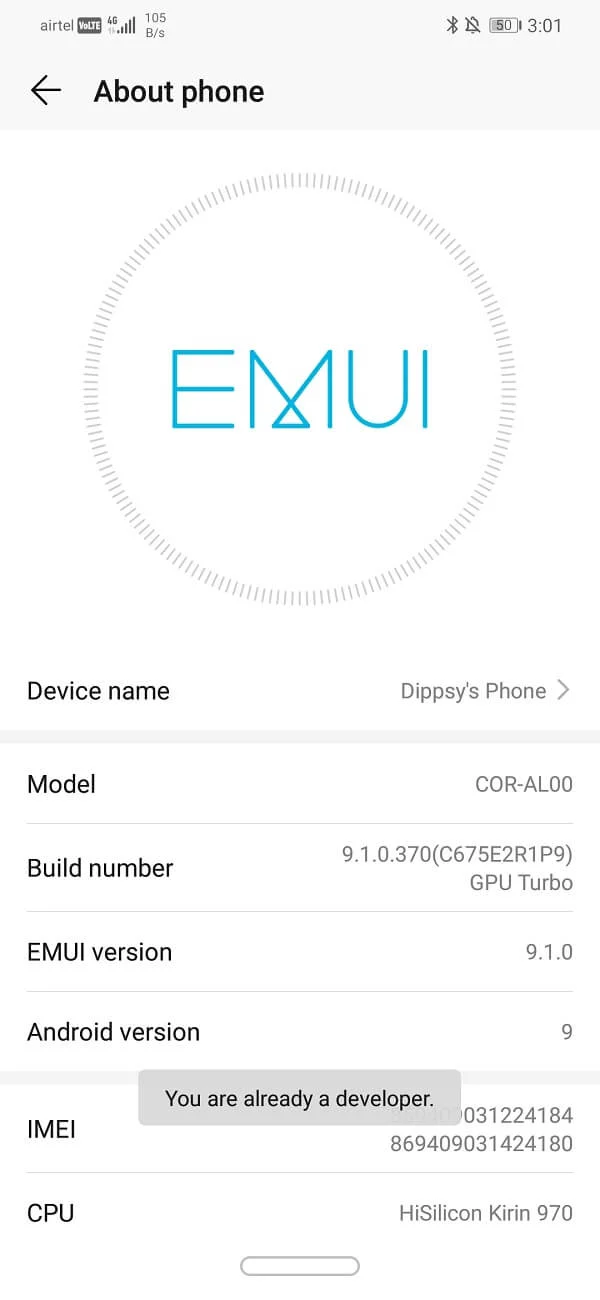
6. После включения параметров разработчика необходимо включить параметры отладки по USB .
7. Для отладки по USB откройте « Настройки телефона».
8. Перейдите в Дополнительные настройки .
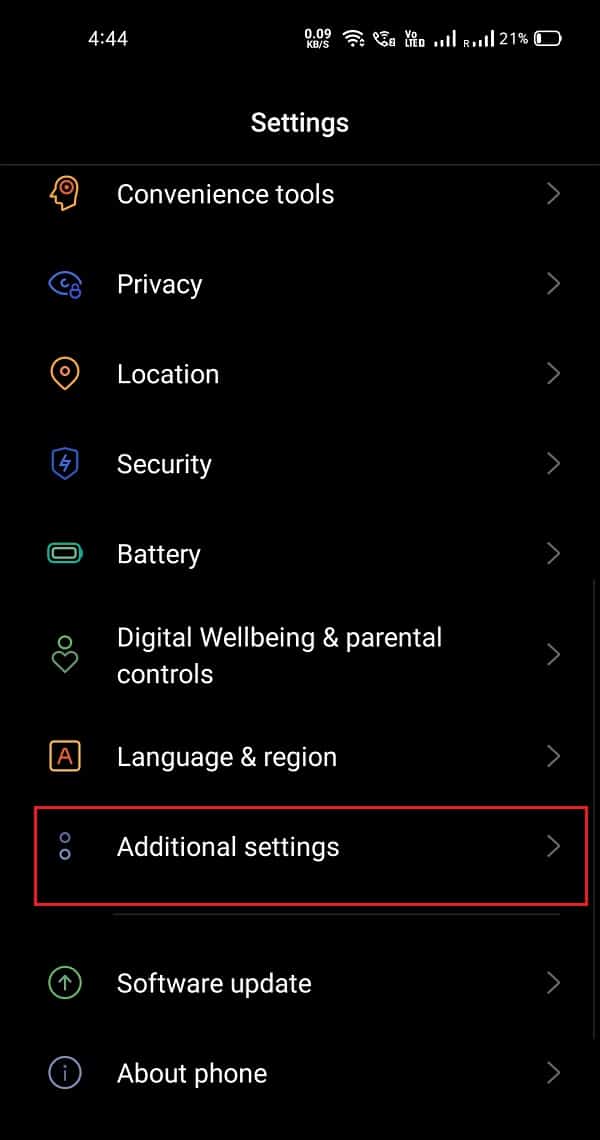
9. Нажмите «Параметры разработчика » .
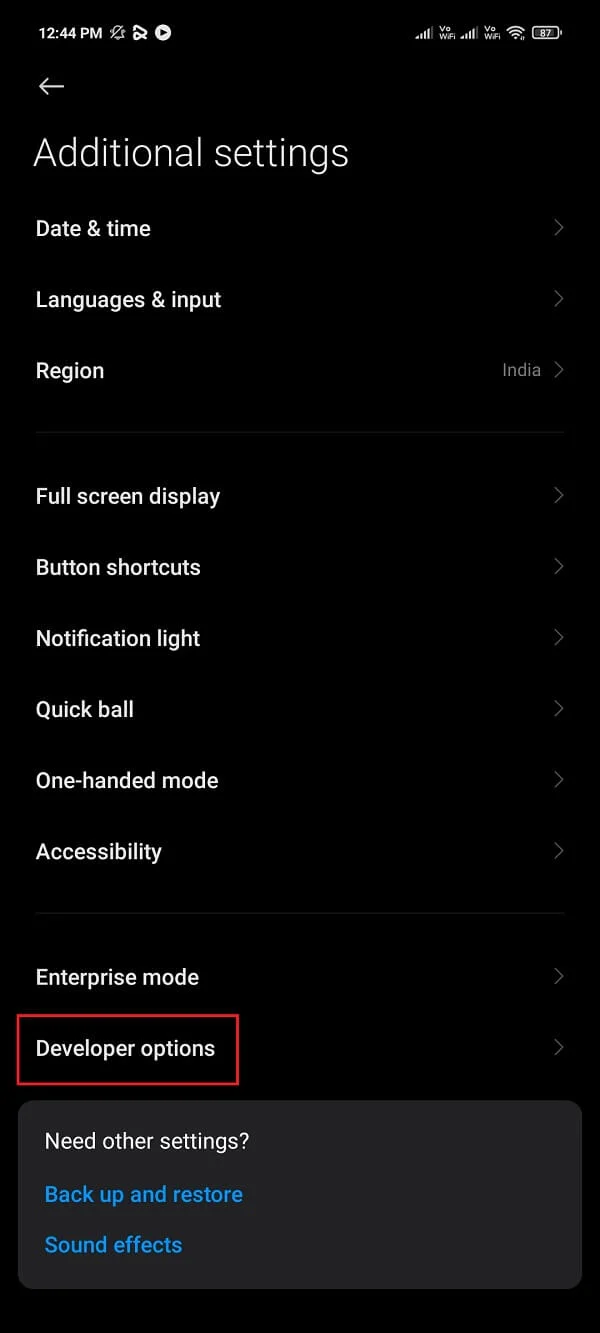
10. Прокрутите вниз и включите переключатель для отладки по USB.
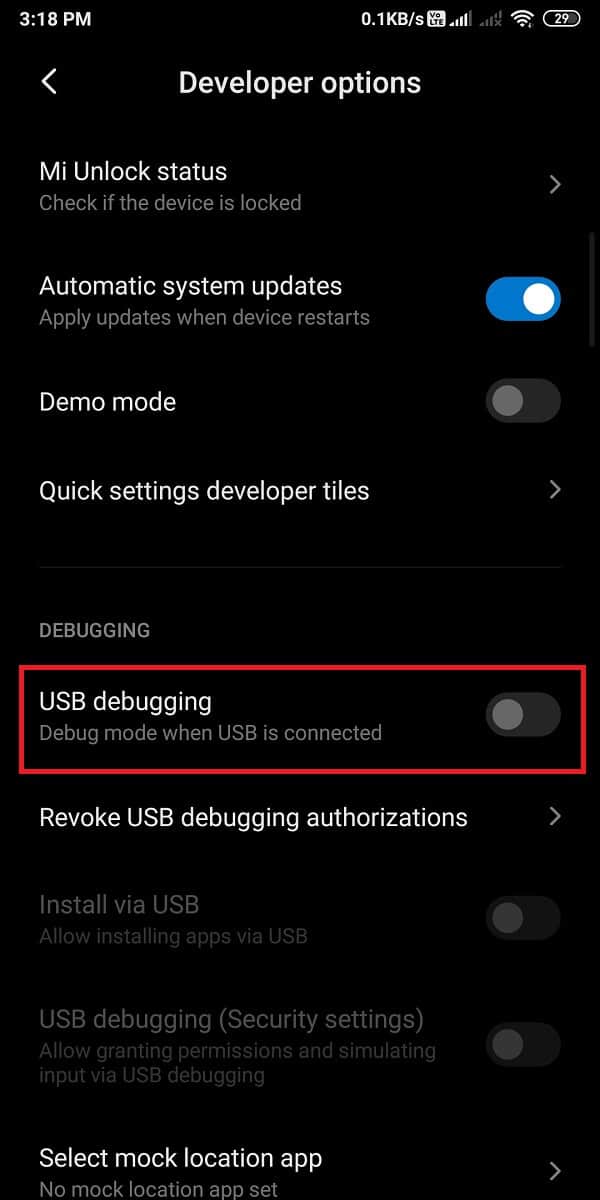
11. Теперь подключите ваше устройство к компьютеру. Однако убедитесь, что вы выбрали режим « Передача файлов ».
12. Запустите командную строку в папке ADB , куда вы распаковали zip-файл ADB . Если вы пользователь Windows, вы можете нажать Shift и щелкнуть правой кнопкой мыши папку, чтобы выбрать параметр « Открыть окно Powershell здесь ».
13. Появится командное окно, где вы должны ввести команду adb devices , а в следующей строке появится кодовое имя вашего устройства.
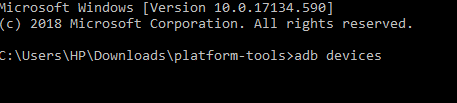
14. Повторно запустите команду устройств ADB , и если вы увидите серийный номер вашего устройства, вы готовы перейти к следующему шагу.
15. Теперь введите следующую команду и нажмите Enter:
adb оболочка16. Введите « pm list packages ». Это отобразит весь список приложений, установленных на вашем телефоне. Поэтому, чтобы сэкономить время, вы можете сузить список с помощью команды ' grep '. Например, чтобы найти пакеты Google, вы можете использовать команду: pm list packages | grep 'гугл.'
17. После того, как вы нашли приложение, вы можете легко удалить его, скопировав название приложения после пакета. Например, пакет: com.google.android.contacts , вы должны скопировать имя после слова «пакет».
18. Наконец, вы должны использовать следующую команду для удаления приложения с вашего телефона:
pm uninstall –k- user 0 <имя пакета>Мы понимаем, что этот метод может быть немного сложным, но он отлично работает, когда вы не знаете, как удалить упрямые приложения Android с телефона.
Часто задаваемые вопросы (FAQ)
Как удалить приложение Android, которое не удаляется?
Чтобы удалить приложения, которые телефон не позволяет вам удалить , вы можете следовать методам, которые мы упомянули в этой статье. Один из способов удаления приложения — использование команд ADB. Однако, если вы не можете удалить приложение со своего телефона Android, вы можете отключить его, выбрав « Настройки телефона»> «Приложения и уведомления»> «Управление приложениями»> «Отключить» .
Почему я не могу удалить некоторые приложения?
Каждый производитель телефонов Android предоставляет некоторые предварительно загруженные приложения на вашем телефоне Android. Пользователь не может удалить предустановленные приложения, поскольку они могут быть необходимы для вашего телефона. Однако некоторые приложения бесполезны, и вы можете удалить их. Поэтому в этом руководстве мы упомянули некоторые способы, которые вы можете использовать для удаления этих предварительно загруженных приложений.
Как принудительно удалить приложение на Android?
Вы можете легко принудительно удалить приложение, выполнив следующие действия.
1. Откройте настройки телефона.
2. Перейдите в раздел «Приложения» или « Приложения и приложения ». Эта опция может варьироваться от телефона к телефону.
3. Теперь нажмите « Управление приложениями ».
4. Найдите приложение , которое хотите удалить.
5. Нажмите « Удалить », чтобы удалить приложение. Однако, если у вас нет опции «Удалить», вы можете нажать « Принудительно остановить ».
Рекомендуемые:
- Как загружать приложения на телефон Android
- 10 лучших приложений для Android для управления ПК со смартфона
- Исправьте автоматическое закрытие приложений Android сами по себе
- Как добавить несколько фотографий в одну историю Instagram?
Мы надеемся, что это руководство было полезным, и вы смогли удалить приложения на своем телефоне Android, которые не удаляются. Мы упомянули некоторые способы, которые большинство пользователей Android используют для удаления приложений, которые телефоны Android не позволяют удалить. Теперь вы можете легко удалить нежелательное приложение со своего телефона Android.
